Autor:
Monica Porter
Loomise Kuupäev:
15 Märts 2021
Värskenduse Kuupäev:
1 Juuli 2024
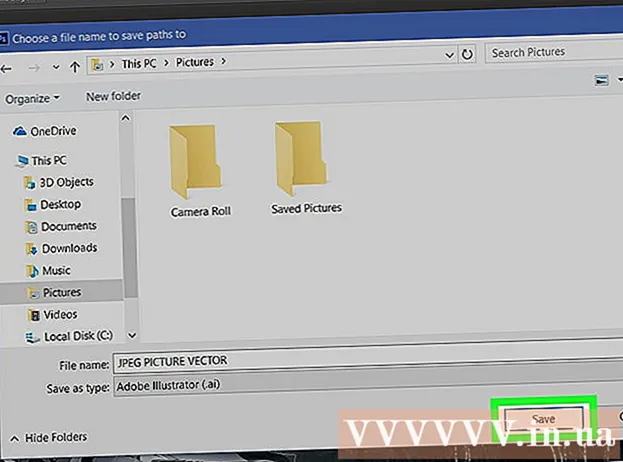
Sisu
See wikiHow õpetab, kuidas kasutada Adobe Photoshopi JPEG-piltide teisendamiseks vektorjoonisteks.
Sammud
Avage arvutis Adobe Photoshop. Taotlus on jaotises Kõik rakendused Windowsi menüü Start (või kaust Rakendused MacOS-is).

Klõpsake menüüd Fail (Fail). Valik asub ekraani vasakus ülanurgas.
Klõpsake nuppu Ava ... (Avatud). Ilmub teie arvuti failibrauser.

Minge kausta, mis sisaldab JPEG-faili.
Valige JPEG-fail. Selle valimiseks klõpsake faili nime.
Klõpsake nuppu Avatud. JPEG-fail avaneb teile Photoshopis redigeerimiseks.
Klõpsake tööriista Kiirvalik. Sellel suvandil on harja all punktiiriga ikoon. Kui teie Photoshop on vanem versioon, on see pliiatsiikooniga punktiirjoon.
Klõpsake nuppu Lisa valikusse. See valik asub ekraani ülaosas oleval ikooniribal ja näeb välja sarnane kiirvaliku tööriistaikooniga, erinev sellest, et lisab selle kohale plussmärgi (+).
- Selle tööriista funktsioonide kuvamiseks hõljutage hiirekursorit iga ikooni kohal.

Klõpsake pildi osi, mille soovite teisendada vektoriks. Iga tsoon, millel klõpsate, on ümbritsetud katkendjoonega.
Klõpsake menüüd aken ekraani ülaosas.
Klõpsake nuppu Rajad (Tee). Aken Paths avaneb Photoshopi paremas alanurgas.
Klõpsake akna Paths allosas asuvat nuppu "Tee teekond teelt". Sellel suvandil on punktiiriga ruuduikoon, mille neljal küljel on vasakult neljas ruut. Valitud alad teisendatakse vektoriks.
Klõpsake menüüd Fail ekraani vasakus ülanurgas.
Klõpsake nuppu Eksport (Eksport).
Klõpsake nuppu Rajad Illustratori juurde. See valik asub menüü allosas.
Sisestage radadele nimi ja klõpsake nuppu Okei. Ilmub teie arvuti failibrauser.
Minge kausta, kuhu soovite vektori salvestada.
Sisestage failile nimi.
Klõpsake nuppu Salvesta (Salvesta). Vektorkujutis salvestatakse. Nüüd saate redigeerida Illustratoris või mõnes muus vektoriredigeerimisrakenduses. reklaam



